xp笔记本怎么进行系统优化,xp系统优化技巧
时间:2016-03-03 来源:互联网 浏览量:
目前还有有很多用户选择使用xp系统,并且经常会对xp系统进行优化,这样一来运行起来并不win7/win8系统差,那么xp系统优化有哪些技巧呢?以下教程就是xp笔记本怎么进行系统优化的方法,大家可以参考看看。
xp系统优化技巧:
一、禁用休眠功能
打开“控制面板”→“电源选项”→“休眠”标签,将“休眠选项”前面的勾去旧,点击确定。
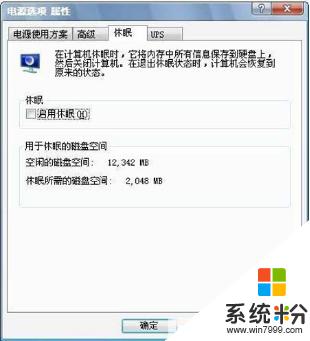
二、关闭系统还原优化winxp系统
打开“控制面板”→“系统”→“系统还原”标签,将“在所以驱动器上关闭系统还原”前面的勾选上,点击确定。
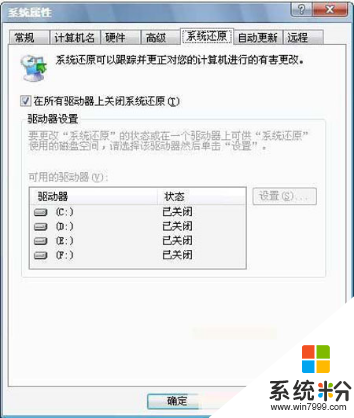
三、关闭自动更新
打开“控制面板”→“系统”→“自动更新”标签,点选“关闭自动更新”,点击确定。
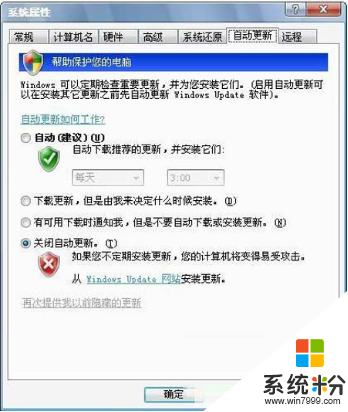
四、关闭Windows防火墙
打开“控制面板”→“Windows防火墙”,点选“关闭(不推荐)”选项,点击确定。
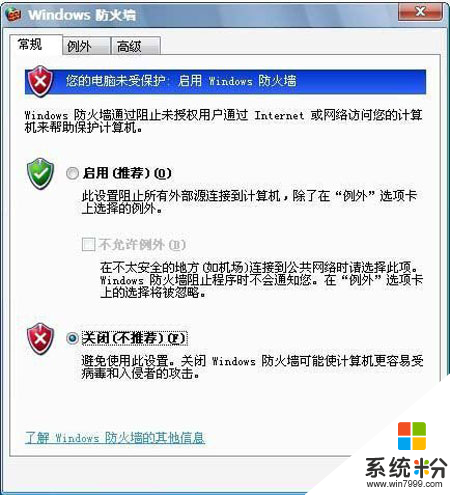
如果身边还有朋友不知道xp笔记本怎么进行系统优化,小编建议将系统粉此教程分享给他们。
我要分享:
Xp系统教程推荐
- 1 xp系统ie8安装失败怎么解决 新萝卜家园XP升级ie8失败的排查方法有哪些
- 2 windous xp台式电脑怎样启用休眠功能 windous xp台式电脑启用休眠功能的方法有哪些
- 3 索尼手机4.4系统安装激活XPosed框架的方法有哪些 索尼手机4.4系统如何安装激活XPosed框架
- 4WinXP不显示完整文件夹路径该是如何处理? WinXP不显示完整文件夹路径该处理的方法有哪些?
- 5XP改系统登录名时如何把CMD默认提示路径也更改 XP改系统登录名时怎样把CMD默认提示路径也更改
- 6xp系统u盘格式如何解决 深度技术xp系统转换U盘格式的方法有哪些
- 7WinXP文件无法复制路径太深的解决方法有哪些 WinXP文件无法复制路径太深该如何解决
- 8xp系统里,怎样快速将U盘FAT32格式转换成NTFS格式功能? xp系统里,快速将U盘FAT32格式转换成NTFS格式功能的方法?
- 9xp系统如何开启远程连接网络级别身份验证功能 xp系统怎么开启远程连接网络级别身份验证功能
- 10开启Guest账户后深度技术XP系统无法访问网络怎么解决 开启Guest账户后深度技术XP系统无法访问网络如何解决
Xp系统热门教程
- 1 windowsxp无法启动怎么修复,解决windowsxp无法启动的方法
- 2 xp怎么取消开机密码|xp取消开机密码的方法
- 3 xp系统还原在哪里?如何删除?
- 4xp我的电脑右键属性打不开怎么办
- 5xp本地磁盘打不开怎么办|xp本地磁盘无法打开的解决方法
- 6windowsXP备份注册表的方法 windowsXP用什么方法来备份注册表
- 7xp系统语言栏消失勾选桌面显示语言栏仍然不显示图个解决 xp系统语言栏消失勾选桌面显示语言栏仍然不显示解决方法有哪些
- 8xp系统怎么提速,xp系统提速最佳方法
- 9xp系统文件突然损坏怎么修复|xp损坏的文件恢复方法
- 10ghost xp sp3 纯净版如何设置屏幕保护色【图文】
最新Xp教程
- 1 XP打印机驱动安装失败怎么办?
- 2 winxp系统本地连接不见了怎么办
- 3 xp系统玩war3不能全屏怎么办
- 4xp系统开机蓝屏提示checking file system on c怎么解决
- 5xp系统开始菜单关机键消失了怎么办
- 6winxp系统开启AHCI操作的方法有哪些 winxp系统开启AHCI操作的方法有哪些
- 7进入XP系统后,操作迟延太久如何解决 进入XP系统后,操作迟延太久解决的方法有哪些
- 8Win8.1专业版资源管理器explorer.exe频繁重启的解决方法有哪些 Win8.1专业版资源管理器explorer.exe频繁重启该如何解决
- 9xp系统ie8安装失败怎么解决 新萝卜家园XP升级ie8失败的排查方法有哪些
- 10大地 XP系统验证码显示小红叉,无法输入网页验证码怎么解决 大地 XP系统验证码显示小红叉,无法输入网页验证码怎么处理
